
[Resuelto] 6 soluciones útiles para pasar al código iOS que no aparece

Move to iOS es una aplicación diseñada por Apple específicamente para transferir datos de un dispositivo Android a un iPhone . Permite migrar contactos, fotos, mensajes y otros datos sin problemas a sus nuevos dispositivos. Sin embargo, algunos usuarios experimentan el problema de que el código de Move to iOS no se muestra, lo que impide la transferencia correcta de datos. Este artículo analizará las causas de este problema en detalle y ofrecerá las soluciones correspondientes.
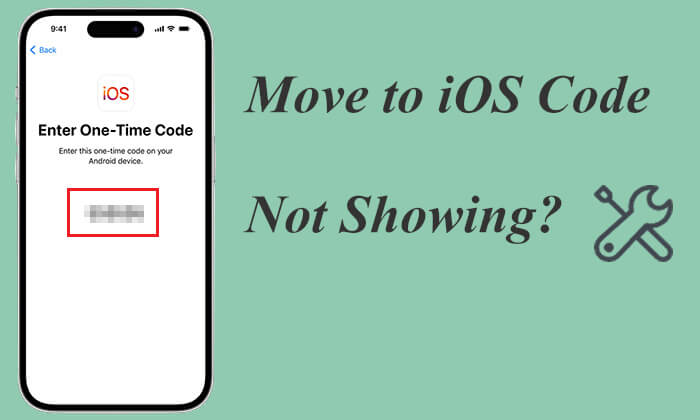
El problema "El código de Mover a iOS no se muestra" puede deberse a las siguientes razones:
Si tiene el problema de que el código Mover a iOS no aparece, aquí hay algunas soluciones efectivas:
Asegúrate de que tu dispositivo Android y tu iPhone estén conectados a una red Wi-Fi estable. Si la señal es débil, considera cambiar a una red más estable o acercarte al router. Además, asegúrate de que ambos dispositivos estén conectados a la misma red Wi-Fi.
Transferir datos a iOS consume mucha energía, así que asegúrate de que tus dispositivos tengan suficiente batería. Puedes seguir estos pasos:

¿Por qué mi teléfono se calienta y pierde batería? Descubre las razones y aprende a solucionar este problema en los siguientes artículos.
[ iOS y Android ] ¿Por qué mi teléfono se calienta y pierde batería? ¿Cómo solucionarlo?Asegúrate de que tanto tu dispositivo Android como tu iPhone tengan las últimas versiones de software. Actualizar el sistema puede solucionar algunos problemas que podrían impedir que la migración a iOS muestre el código.
En su dispositivo Android , vaya a "Configuración" > "Sistema" > "Actualización del sistema" para buscar e instalar las últimas actualizaciones.

En tu iPhone, ve a "Configuración" > "General" > "Actualización de software" para buscar e instalar las actualizaciones disponibles. (¿ Error en la actualización del software del iPhone ?)

Para migrar a iOS es necesario que los dispositivos cumplan con ciertos requisitos de compatibilidad; si los dispositivos no cumplen con estos requisitos, es posible que el código no aparezca:
Si su dispositivo Android o iPhone tiene un sistema operativo desactualizado, intente actualizarlo a la última versión.
A veces, un simple reinicio del dispositivo puede resolver la mayoría de los problemas. Prueba a reiniciar tanto tu dispositivo Android como tu iPhone y luego vuelve a abrir la app "Mover a iOS .
Mantenga presionado el botón de "encendido" en su dispositivo Android , luego seleccione "Reiniciar".
Para iPhone X, 11, 12, 13 o posterior:
Para iPhone 6, 7, 8 o SE (2.ª o 3.ª generación):
Para iPhone SE (1.ª generación), 5 o anterior:

Si la aplicación tiene problemas, intenta desinstalar y reinstalar la aplicación "Mover a iOS . Esto podría solucionar el problema de que el código de "Mover a iOS no aparezca debido a fallos de la aplicación.
Aquí te explicamos cómo hacerlo:
Paso 1. En su dispositivo Android , mantenga presionado el ícono de la aplicación Mover a iOS y luego seleccione "desinstalar".
Paso 2. Vaya a Google Play Store, busque "Mover a iOS " y descargue e instale la aplicación nuevamente.
Nota: Haga clic aquí para obtener más información sobre cómo eliminar aplicaciones en su teléfono Android .
Si ninguno de los métodos anteriores soluciona el problema de que el código de "Mover a iOS no se muestra, o si busca una alternativa más fiable, Coolmuster Mobile Transfer es una opción recomendada. Permite transferir rápidamente varios tipos de datos de un dispositivo Android a un iPhone, es fácil de usar, eficiente y no requiere conexión a la red. Sin necesidad de generar código complejo, puede completar fácilmente la migración de datos.
¿Qué puede hacer Coolmuster Mobile Transfer por usted?
Siga la guía paso a paso a continuación para usar Mobile Transfer para transferir datos desde su Android a su iPhone con facilidad:
01 Descarga e inicia este programa. Luego, conecta tu Android y tu iPhone a la computadora con cables.

02 Habilite la depuración USB en su dispositivo Android , desbloquee su iPhone y pulse "Confiar" cuando se le pregunte si desea "Confiar en este equipo". Una vez que la conexión se haya realizado correctamente, verá la siguiente interfaz.

03 Si los dispositivos de origen y destino son incorrectos, haga clic en el botón "Invertir" para intercambiar sus posiciones. Después de seleccionar el contenido que desea transferir, haga clic en el botón "Iniciar copia" para comenzar a transferir datos de Android a su dispositivo iOS .

Aquí está el videotutorial (de unos 2 minutos):
Bono: También hay otras apps para transferir datos de Android a iPhone . Puedes consultarlas y elegir la que más te guste.
Aunque Move to iOS es una herramienta oficial, pueden surgir algunos problemas durante su uso. Si el código de Move to iOS no se muestra, este artículo ofrece soluciones detalladas para ayudarte a completar la migración de datos sin problemas. Si el problema persiste o buscas una alternativa más fiable, considera probar Coolmuster Mobile Transfer . Ofrece una mejor experiencia de transferencia de datos, permitiéndote migrar datos entre iOS y Android de forma rápida y estable.
Artículos relacionados:
¿Por qué la migración a iOS tarda tanto? Soluciona el problema y acelera la transferencia de datos.
Cómo solucionar el error "No se detecta dispositivo iOS " al mover a iOS
[Reseña] Las 9 mejores alternativas a iOS para pasar de Android a iPhone
El cambio a iOS se queda bloqueado en 1 minuto: ¿cómo solucionarlo? [9 posibles soluciones]

 Transferencia de teléfono a teléfono
Transferencia de teléfono a teléfono
 [Resuelto] 6 soluciones útiles para pasar al código iOS que no aparece
[Resuelto] 6 soluciones útiles para pasar al código iOS que no aparece





